غیر فعال کردن استفاده خودکار Apply از پنجره Properties در رویت

هنگامی که کاربری تازه کار وارد نرم افزار Revit می شود، ممکن است عملکرد برخی پنجره ها برای آنها نا آشنا باشد و این ممکن است به دلیل مقایسه با نرم افزاری که قبلا با آن کار می کرده باشد، مانند مقایسه عمکرد پنجره های رویت با اتوکد. مثلا در حالت پیش فرض هنگامی که شما در پنجره Properties نرم افزار Revit مقادیر و داده های آن را ویرایش و یا وارد می کنید به صورت خودکار دکمه Apply در کسری از ثانیه اعمال می شود و آن ویرایش ها را تائید می کند. حال ممکن است شما به عنوان یک کاربر تازه کار و یا یک کاربری که سال ها با این نرم افزار در حال انجام پروزه هستید، بخواهید این حالت عملکرد خودکار را به حالت دستی تغییر دهید، یعنی شما در صورت کلیک بر روی Apply ویرایش ها اعمال شود ،می توانید از روش زیر این ویژگی را فعال کنید.
به این نکته هم توجه کنید که این ویژگی در چند نسخه اخیر نرم افزار رویت برای پنجره Properties اضافه شده است و ممکن است بر روی نسخه های ۲۰۱۳ یا پایین تر جواب ندهد.
در تصویر زیر توجه کنید، ما یکی از پارامتر های عنصر انتخاب شده را در پنجره Properties ویرایش کردیم و تا هنگامی که بر روی دکمه Apply کلیک نکنیم آن ویرایش اعمال نمی شود.
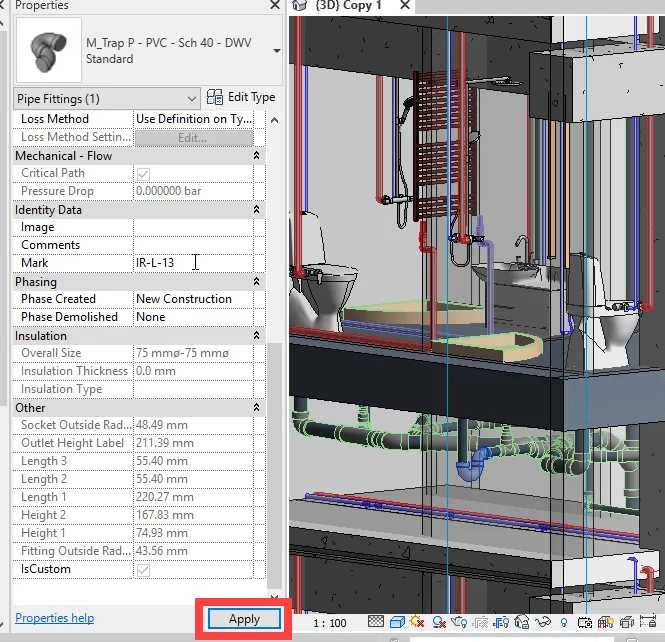
۱- برای تغییر رفتار دکمه Apply از حالت خودکار به حالت دستی ابتدا نرم افزار Revit اگر باز می باشد، آن را ببندید و سپس به مسیر زیر بروید:
C:\Users\<username>\AppData\Roaming\Autodesk\Revit\Autodesk Revit 20XX
۲- در پوشه مسیر فوق، فایل Revit.ini را بیابید و سپس آن را باز کنید.(این فایل با Notepad ویندوز به سادگی باز می شود)
۳- موقعیت عنوان [UserInterface] را در فایل Revit.ini باز شده، پیدا کنید.
۴- سپس یک خط زیر آن ایجاد کنید و کُد زیر همراه باز مقدار [۱] وارد کنید.
DisableMppAutoApply=1
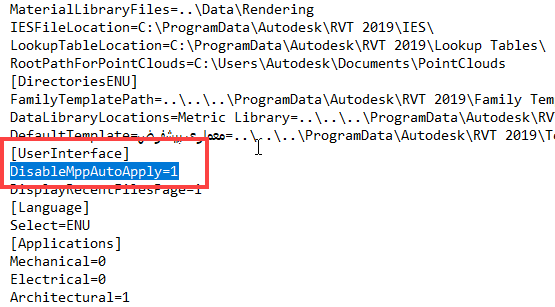
۵- اکنون فایل Revit.ini را ذخیره کنید و ببندید و نرم افزار Revit را اجرا کنید.
مشاهده می کنید که از این پس، با هر تغییر در پنجره Properties باید با کلیک بر روی دکمه Apply تغییرات اعمال شود.


دیدگاهتان را بنویسید
برای نوشتن دیدگاه باید وارد بشوید.